Befehlsübersicht
- Befehle, die keine Schaltflächen oder Tastenkombinationen haben, können über die Befehlsübersicht ausgeführt werden. Drücken Sie die Taste F im Arbeitsbereich, um die Befehlsübersicht zu öffnen. Geben Sie den Namen des Befehls ein, um ihn auszuführen.
- Außerdem können Sie jedem Befehl eine Tastenkombination zuweisen oder Ihre bevorzugten Befehle anheften.
Einen Befehl ausführen
- Drücken Sie die Taste F.
- Die Befehlsübersicht wird angezeigt.
- Geben Sie den Befehl im Eingabefeld ein.
- Befehle, die mit den eingegebenen Wörtern übereinstimmen, werden angezeigt. Die Optionen werden beim Tippen eingegrenzt.
- Verwenden Sie die Pfeiltasten Up und Down oder das Mausrad, um den gewünschten Befehl auszuwählen, und drücken Sie die Taste Enter.
- Der ausgewählte Befehl wird ausgeführt.
Eine Tastenkombination zuweisen
- Drücken Sie die Taste F.
- Die Befehlsübersicht wird angezeigt.
- Geben Sie den Befehl im Eingabefeld ein.
- Befehle, die mit den eingegebenen Wörtern übereinstimmen, werden angezeigt. Die Optionen werden beim Tippen eingegrenzt.
- Klicken Sie mit der rechten Maustaste auf den gewünschten Befehl und wählen Sie Tastenkombination zuweisen.
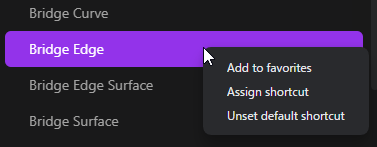
- Wenn "Drücken Sie eine Taste, um die Tastenkombination zuzuweisen..." angezeigt wird, drücken Sie die Taste, die Sie zuweisen möchten.
- Damit wird die Tastenkombination zugewiesen.
- Um eine Tastenkombination zu entfernen, klicken Sie mit der rechten Maustaste auf den Befehl in der Befehlsübersicht und wählen Sie Tastenkombination entfernen.
⚠️
Wenn Sie eine Tastenkombination zuweisen, die bereits verwendet wird, wird die kollidierende Tastenkombination rot hervorgehoben. Um Duplikate zu vermeiden, können Sie Tasten wie Alt, Strg, Umschalt usw. kombinieren.
Zu Favoriten hinzufügen
- Drücken Sie die Taste F.
- Die Befehlsübersicht wird angezeigt.
- Geben Sie den Befehl im Eingabefeld ein.
- Befehle, die mit den eingegebenen Wörtern übereinstimmen, werden angezeigt. Die Optionen werden beim Tippen eingegrenzt.
- Klicken Sie mit der rechten Maustaste auf den gewünschten Befehl und wählen Sie Zu Favoriten hinzufügen.
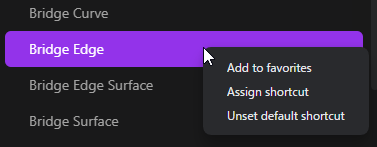
- Dadurch wird der Befehl zu Ihren Favoriten hinzugefügt. Ein Button wird unter dem Eingabefeld angezeigt.
- Um einen Befehl aus den Favoriten zu entfernen, klicken Sie auf das Favoriten-Symbol oder den Befehl in der Befehlsübersicht mit der rechten Maustaste und wählen Sie Aus Favoriten entfernen.